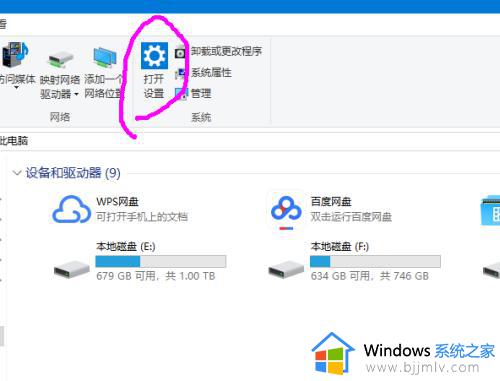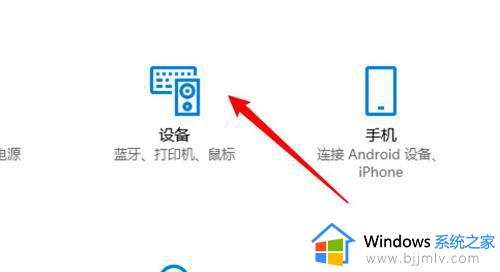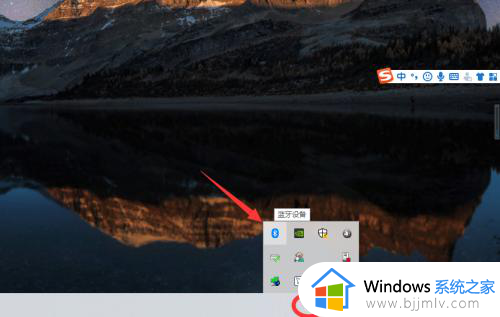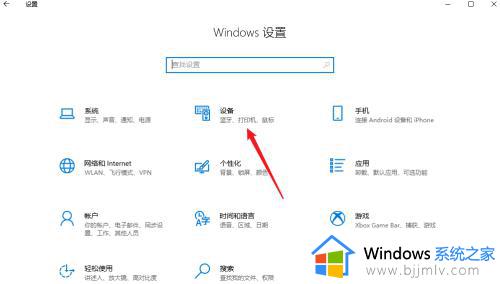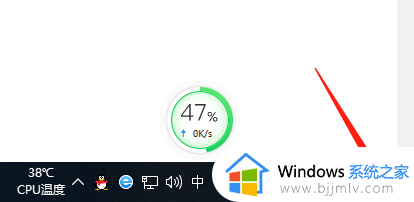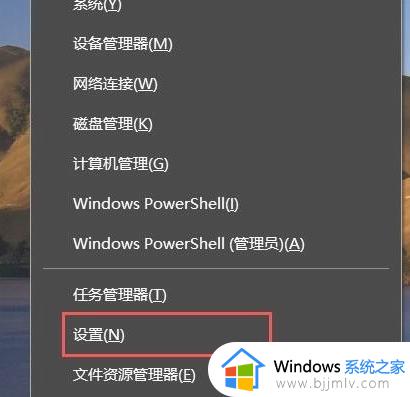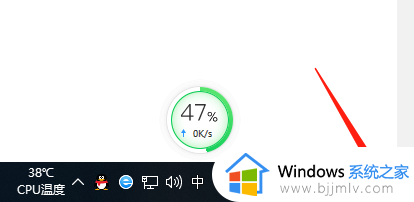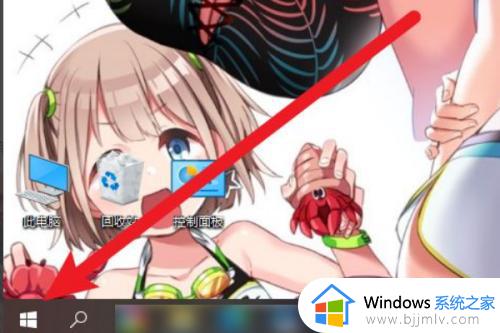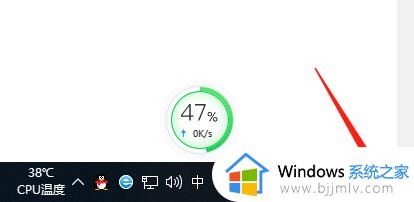win10电脑如何连接蓝牙无线耳机 win10电脑连接蓝牙耳机的方法
更新时间:2023-06-25 09:09:15作者:qiaoyun
蓝牙无线耳机是很受用户们喜欢的一种蓝牙设备,然而有不少win10系统用户在购买蓝牙无线耳机之后,却发现不知道要如何连接蓝牙无线耳机,其实只需要开启一下蓝牙功能然后就可以搜索连接了,接下来就给大家演示一下win10电脑连接蓝牙耳机的方法给大家参考吧。
方法如下:
1、点击设备
打开win10电脑的设置,点击设备进去。
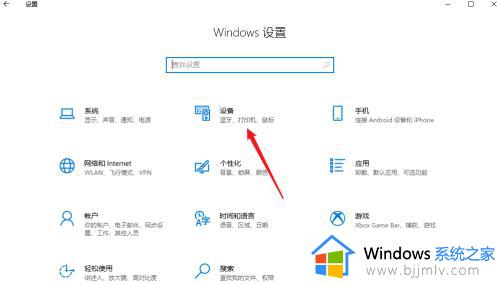
2、点击蓝牙
点击上方的添加蓝牙或其他设备。
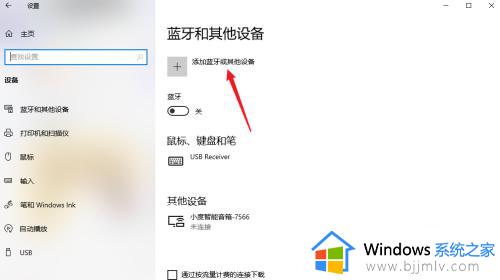
3、点击蓝牙设备
进入选择蓝牙设备,即可搜索连接蓝牙耳机。
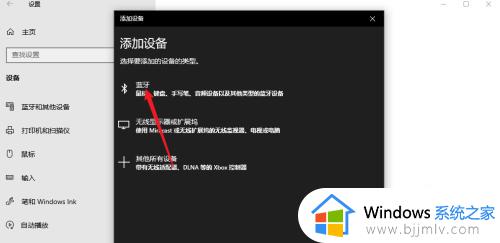
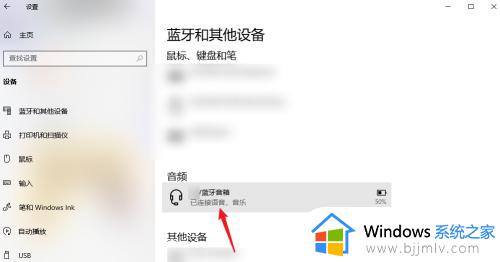
以上给大家介绍的就是win10电脑连接蓝牙无线耳机的详细操作方法,大家如果有需要的话,可以参考上述方法步骤来进行连接吧。